Desbloquee el ID de Apple, elimine la contraseña de la pantalla, omita el tiempo de pantalla.
- Desbloquear ID de Apple
- Omitir el bloqueo de activación de iCloud
- Herramienta de desbloqueo de Doulci iCloud
- Desbloquear Fábrica iPhone
- Bypass iPhone Passcode
- Restablecer contraseña de iPhone
- Desbloquear ID de Apple
- Desbloquear iPhone 8 / 8Plus
- Eliminación de bloqueo de iCloud
- Desbloqueo de iCloud Deluxe
- Bloqueo de pantalla iPhone
- Desbloquear iPad
- Desbloquear iPhone SE
- Desbloquear iPhone Tmobile
- Eliminar contraseña de ID de Apple
Cómo cambiar el código de acceso en el iPhone de diferentes maneras
 Actualizado por Lisa ou / 19 de julio de 2023 16:30
Actualizado por Lisa ou / 19 de julio de 2023 16:30¡Hola! Mi hermano menor sabe el código de acceso de mi iPhone y sigue usando mi teléfono mientras duermo. Cambió la contraseña de su iPhone, pero ahora la olvidó. Además, nuestros padres no le permiten usar un teléfono porque aún es joven. Ayúdame a aprender cómo cambiar el código de acceso en el iPhone 11. ¡Muchas gracias!
Cambiar el código de acceso en el iPhone es pan comido si conoce el actual. Sin embargo, ¿y si ya lo olvidaste? Si es así, ¡no hay de qué preocuparse! Le mostraremos métodos separados para esos. Elija las técnicas apropiadas para su problema ahora mismo. Continúe a continuación.


Lista de Guías
FoneLab lo ayuda a desbloquear la pantalla del iPhone, elimina el ID de Apple o su contraseña, elimina el tiempo de pantalla o el código de restricción en segundos.
- Te ayuda a desbloquear la pantalla del iPhone.
- Elimina la ID de Apple o su contraseña.
- Elimine el tiempo de pantalla o el código de restricción en segundos.
Parte 1. Cómo cambiar el código de acceso en iPhone con el correcto
Cambiar la contraseña de su iPhone es fácil porque tiene una configuración predeterminada. El único requisito es que conozca su contraseña actual. La cosa aquí es, ¿dónde está la configuración del código de acceso? Si no, puedes usar esta parte de la publicación. Siga los pasos detallados a continuación.
Paso 1Localice el Ajustes aplicación y tóquela para que el iPhone pueda abrirla automáticamente. Después de eso, verá muchas opciones para las personalizaciones de su iPhone. Desplácese hacia abajo y toque el Face ID y contraseña del botón.
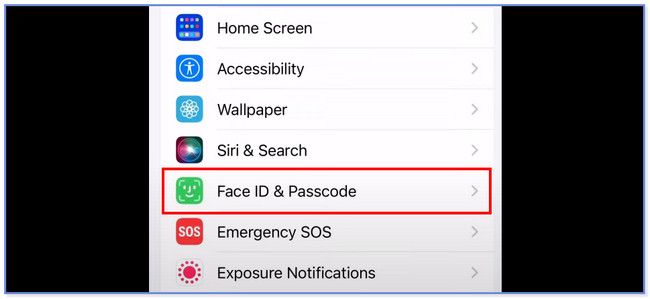
Paso 2Ingrese su contraseña actual de iPhone. Después de eso, desplácese hacia abajo y toque el Cambiar contraseña botón. Vuelva a ingresar su contraseña actual después. Elija el formato que prefiera para su código de acceso tocando el Opciones de código de acceso en el fondo. Cree el nuevo código de acceso. Más tarde, vuelva a ingresar el nuevo código de acceso para verificarlo.
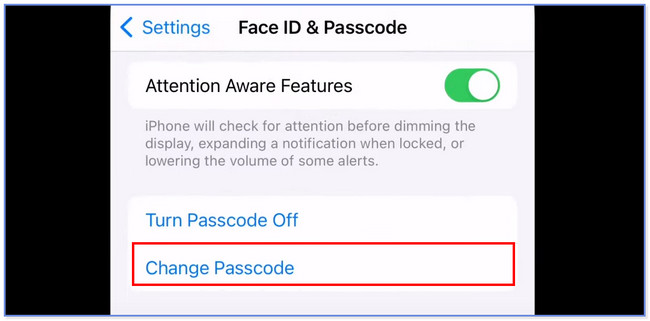
Parte 2. Cómo cambiar el código de acceso en iPhone si se olvida
Estamos lejos de ser perfectos. Es posible que olvidemos nuestros códigos de acceso por alguna razón. En esta parte de la publicación, nos centraremos en descubrir cómo cambiar el código de acceso en el iPhone si se olvida. Verá 3 métodos diferentes pero fáciles a continuación. Elija el más útil para su problema. Por favor continúa.
Opción 1. Usar FoneLab iOS Unlocker
Lo primero que debe considerar para cambiar su código de acceso en su iPhone es usar una herramienta de terceros. El líder es Desbloqueador de FoneLab iOS. Se puede borre su contraseña de iPhone, eliminar ID de Apple, MDM y contraseña de respaldo de iTunes en solo unos segundos. El proceso eliminará los datos de tu iPhone, pero no hay nada de qué preocuparse si ya hiciste una copia de seguridad de ellos. Eche un vistazo a cómo esta herramienta funciona en gran medida para borrar el código de acceso de su iPhone a continuación. Si es así, ya no necesita ingresar su contraseña olvidada porque su iPhone se desbloqueará.
FoneLab lo ayuda a desbloquear la pantalla del iPhone, elimina el ID de Apple o su contraseña, elimina el tiempo de pantalla o el código de restricción en segundos.
- Te ayuda a desbloquear la pantalla del iPhone.
- Elimina la ID de Apple o su contraseña.
- Elimine el tiempo de pantalla o el código de restricción en segundos.
Paso 1Haga clic en el Descargar gratis botón de FoneLab iOS Unlocker para descargarlo. Después de eso, configúrelo e instálelo después.
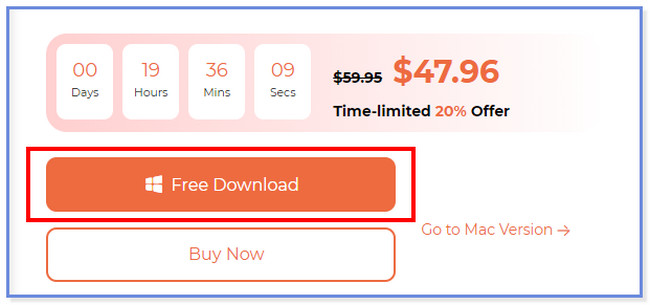
Paso 2Elija el Borrar código de acceso usando el botón en la parte superior.
Nota: Esta herramienta tiene nuevas características: eliminación de MDM y contraseña de respaldo de iTunes. Puedes explorarlos usándolos.
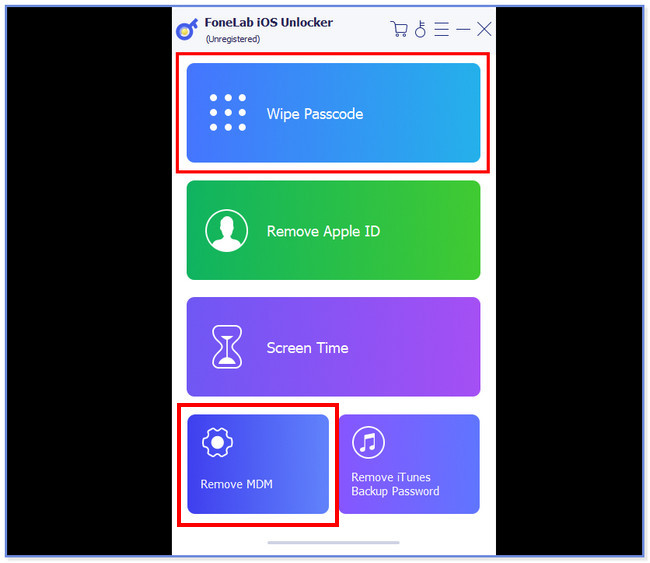
Paso 3Haga Clic en Inicio. Conecte su iPhone al software. Después de eso, haga clic en el Inicio Botón de nuevo.
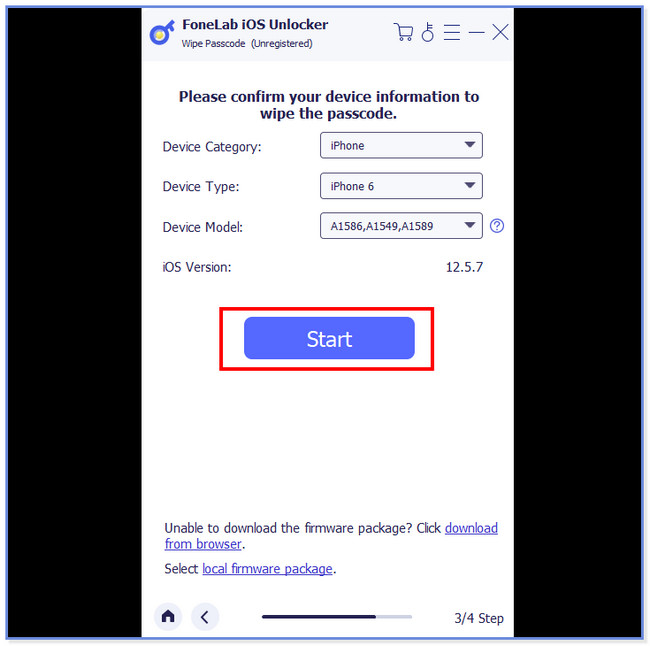
Paso 4La herramienta descargará el paquete de firmware. Después de eso, haga clic en el descubrir botón. Introducir el 0000 para confirmar el desbloqueo.
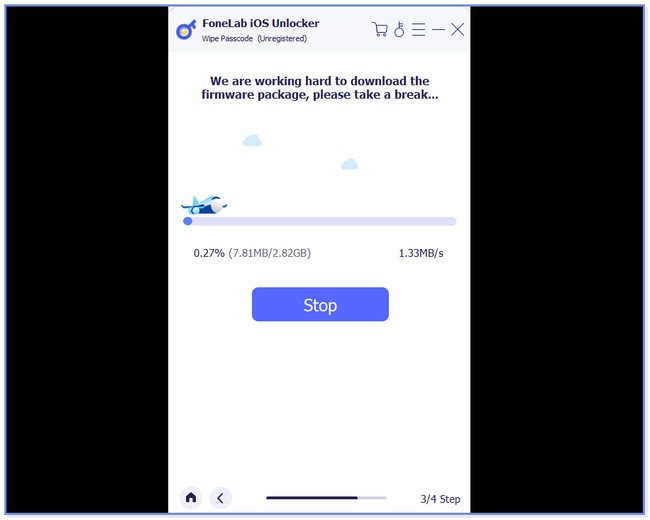
FoneLab lo ayuda a desbloquear la pantalla del iPhone, elimina el ID de Apple o su contraseña, elimina el tiempo de pantalla o el código de restricción en segundos.
- Te ayuda a desbloquear la pantalla del iPhone.
- Elimina la ID de Apple o su contraseña.
- Elimine el tiempo de pantalla o el código de restricción en segundos.
Opción 2. Usar iTunes
También puede usar iTunes para eliminar el código de acceso olvidado del iPhone. Este proceso borrará todos los datos de su teléfono. Asegúrese de hacer una copia de seguridad antes de realizar este método. Por favor, consulte los pasos a continuación sobre cómo lograrlo.
Paso 1Conecta tu teléfono a una computadora a través de un cable lightning compatible. Abre iTunes después. Pon el iPhone en modo de recuperación. Imita los pasos a continuación para poner tu iPhone en modo de recuperación, dependiendo de sus botones.
- iPhone X, 8 o posterior: presione y suelte instantáneamente el volumen hacia arriba botón. Empuje y suelte rápidamente el volumen de Down botón. Luego, presione y mantenga presionado el botón lateral.
- iPhone 7 o 7 Plus: mantenga presionado el Lado botón con el volumen de Down hasta que vea la pantalla de recuperación.
- iPhone 6s y anteriores: mantenga presionado el Inicio botón con el Notable or Lado hasta que vea la pantalla de recuperación.
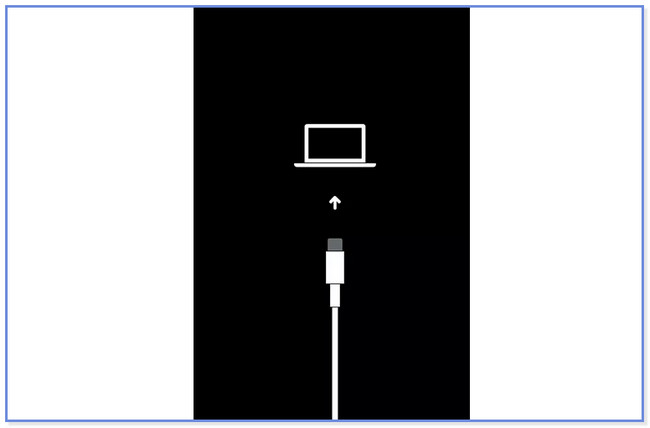
Paso 2Aparecerá una notificación en tu iTunes. Haga clic en el Restaurar botón. Su dispositivo se iniciará y no necesitará ingresar un código de acceso para abrir su iPhone.
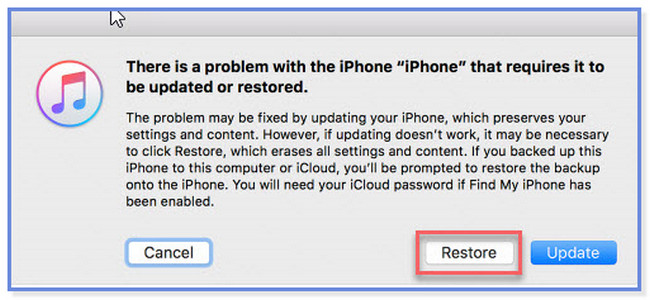
Opción 3. Usar iCloud
Puede usar iCloud para cambiar el código de acceso de su iPhone. Sin embargo, asegúrese de haber habilitado su función Buscar mi iPhone antes de olvidar su contraseña. De lo contrario, no hay forma de que pueda usar iCloud para cambiar el código de acceso de su iPhone. Además, este proceso eliminará todos los datos de tu iPhone. Si no realizó una copia de seguridad, no se recomienda este proceso. Consulte los pasos a continuación si prefiere usar iCloud para desbloquear su iPhone.
Paso 1Visite el sitio web icloud.com/find en su computadora. Después de eso, ingrese las credenciales de su cuenta de iCloud/Apple ID haciendo clic en el Iniciar botón en el centro.
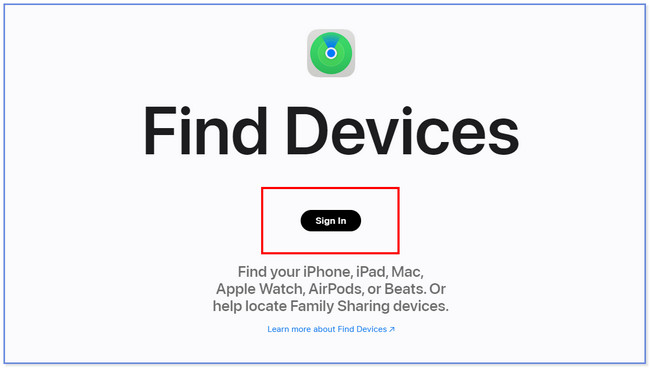
Paso 2Haz clic en el nombre del iPhone y elige el Para todos los dispositivos botón. Haga clic en el dispositivo iPhone y verá el Borrar iphone botón. Haz clic en él para comenzar a borrar el contenido de tu iPhone. Ya no necesitará ingresar la contraseña olvidada y configurar su iPhone después.
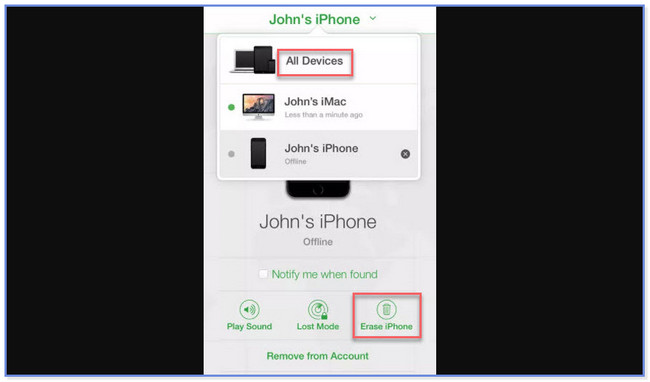
FoneLab lo ayuda a desbloquear la pantalla del iPhone, elimina el ID de Apple o su contraseña, elimina el tiempo de pantalla o el código de restricción en segundos.
- Te ayuda a desbloquear la pantalla del iPhone.
- Elimina la ID de Apple o su contraseña.
- Elimine el tiempo de pantalla o el código de restricción en segundos.
Parte 3. Preguntas frecuentes sobre cómo cambiar el código de acceso en iPhone
1. ¿La contraseña de mi iPhone es la misma que la contraseña de mi ID de Apple?
Por lo general, el término código de acceso se refiere al código que ingresará para desbloquear su iPhone. Normalmente contiene de 4 a 6 dígitos o más. Y a veces, puede ser alfanumérico. Mientras que el término contraseña se refiere al código que ingresa para iniciar sesión en su ID de Apple.
2. ¿Puedes desactivar el código de acceso del iPhone?
Sí. Solo necesita asegurarse de que conoce su contraseña actual. Después de eso, inicie la configuración del iPhone. Deslice el dedo hacia abajo y encuentre el Face ID y contraseña botón. Toca el botón una vez que lo veas. Más tarde, ingrese la contraseña actual de su iPhone. Desliza hacia abajo y toca el Desactivar código de acceso botón. Toque en el Desactivar botón para confirmar la acción. Más tarde, escriba el código de acceso de ID de Apple como verificación.
3. ¿Se deshabilita el iPhone después de 10 intentos?
Sí. Su iPhone se desactivará después de 10 intentos y recibirá el mensaje de error iPhone está desactivado en su pantalla. Además, los datos de su iPhone se eliminarán si enciende su Borrar datos .
4. ¿Cuál es el código de acceso predeterminado del iPhone?
No hay una contraseña predeterminada para iPhone. Una vez que se compra el iPhone, los usuarios lo configurarán. Si prefieren agregar un código de acceso, es posible a través de la configuración. Si eres uno de ellos, puedes seguir los métodos de esta publicación sobre cómo cambiar tu contraseña en el iPhone porque solo tienen el mismo proceso.
5. ¿Por qué no puedo eliminar la contraseña de mi iPhone?
Tal vez se pregunte por qué Turn Passcode Off está atenuado. Significa que no puede desactivar el código de acceso en su iPhone. ¿Pero por qué? En la mayoría de los casos, su gestión remota o perfil de configuración restringe tu iPhone. Significa que no está autorizado a cambiarlo. Lo único que puede hacer es eludir las restricciones de MDM utilizando herramientas como Desbloqueador de FoneLab iOS.
Así de fácil es cambiar la contraseña de su iPhone con o sin la contraseña correcta. Esperamos que te traiga alegría y alivio. Por favor sigue Desbloqueador de FoneLab iOS para que pueda usarlo si olvida el código de acceso de su iPhone y desea cambiarlo.
FoneLab lo ayuda a desbloquear la pantalla del iPhone, elimina el ID de Apple o su contraseña, elimina el tiempo de pantalla o el código de restricción en segundos.
- Te ayuda a desbloquear la pantalla del iPhone.
- Elimina la ID de Apple o su contraseña.
- Elimine el tiempo de pantalla o el código de restricción en segundos.
